手机便签表格怎么取消筛选,在日常生活中,手机便签已成为我们记录事务、备忘提醒的重要工具,随着使用频率的增加,我们可能会遇到一些操作上的问题,比如手机便签表格的筛选以及行列调整。如何取消筛选呢?又该如何进行行列调整呢?在本文中我们将为大家详细介绍手机便签表格的取消筛选方法以及行列调整技巧,帮助大家更好地利用手机便签,提高工作效率。
手机便签表格行列调整方法
操作方法:
1.打开手机标签,打开一个标签文件。找到已经插入的表格;如图
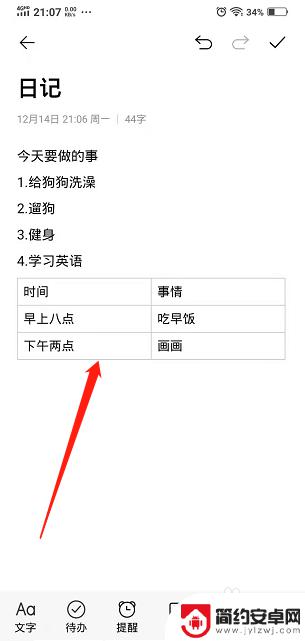
2.单机点开表格,进去表格编辑界面;如图
3.长按左边的滑块,变成黄色可进行相应的编辑;如图
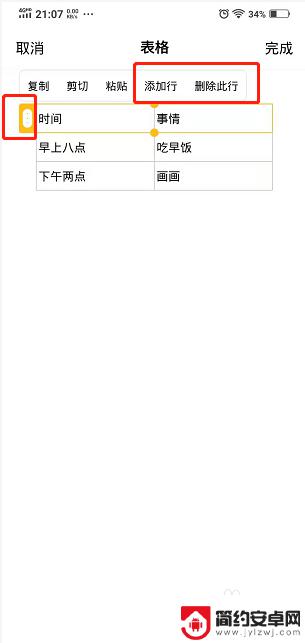
4.点击插入行,可以直接在已经插入的行里编辑;如图
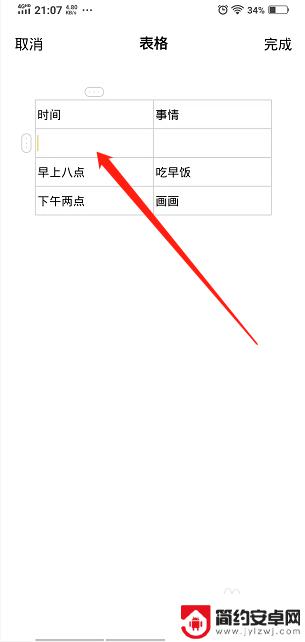
5.点击上面的滑块,可以对表格中的列进行编辑;如图
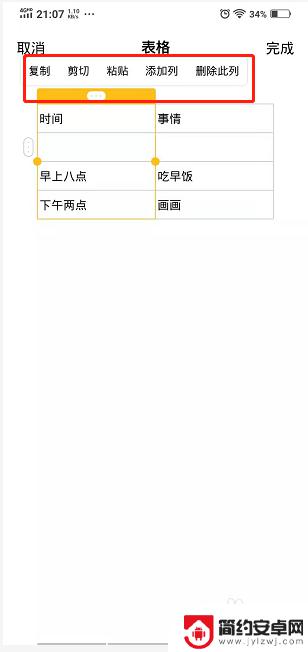
6.点击插入列,或者直接全选复制操作;如图
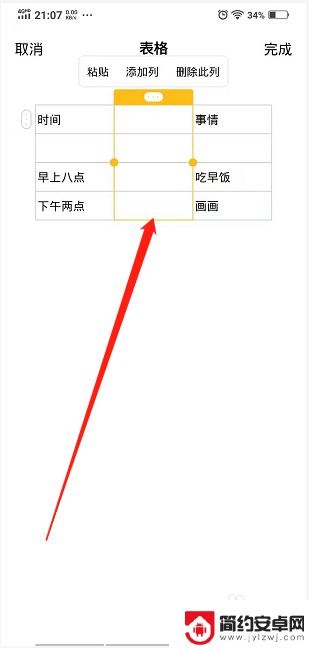
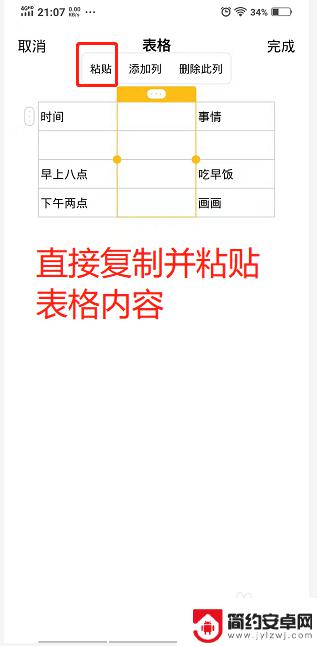
以上是取消手机便签表格筛选的全部内容,如果遇到此问题,您可以根据本文提供的操作进行解决,操作简单快捷,一步到位。










